Tabla de Contenido
![]() Sobre el autor
Sobre el autor
![]() Artículos Relacionados
Artículos Relacionados
-
-
-
-
Navegación rápida:
- Cómo grabar una videollamada de Messenger con audio en Windows y Mac
- Cómo grabar una videollamada de Facebook Messenger en el iPhone
- Cómo grabar una videollamada de Messenger en un teléfono Android
- Preguntas frecuentes sobre grabar videollamada de Messenger
Es esencial que las empresas utilicen las últimas herramientas y tecnologías a su disposición, y una de esas potentes herramientas son las videollamadas. Con la introducción de las videollamadas a través de aplicaciones de mensajería instantánea como Messenger, la comunicación nunca ha sido tan fácil y eficaz, permitiendo a los usuarios hablar cara a cara con los miembros de su equipo desde cualquier lugar del mundo y en cualquier momento.
¿Pero sabías que puedes grabar fácilmente las conversaciones de videollamada de Messenger? Así es: esta práctica función te permite unirte a las reuniones antes de lo previsto si surge algún imprevisto, revisar información importante después de que termine una conversación o asegurarte de que todo el mundo está de acuerdo durante las sesiones virtuales de lluvia de ideas. Si quieres descubrir cómo grabar una videollamada de Messenger en diferentes plataformas, ¡sigue leyendo!
Cómo grabar una videollamada de Messenger con audio en Windows y Mac [Descarga gratuita y hay la versión de español]
Encontrar un excelente grabador de Facebook Messenger es necesario si quieres capturar una videollamada de Messenger en alta calidad en tu PC o Mac. Y EaseUS RecExperts es una herramienta que no te puedes perder.
Este grabador de pantalla es famoso por capturar llamadas de vídeo/audio en línea y videoconferencias. Antes de grabar, te permite ajustar todos los parámetros de tu grabación, incluyendo resolución, calidad, FPS y más. Y durante la grabación, puedes incluso añadir texto, flechas, líneas o realizar otras tareas de edición en tiempo real para enriquecer tus grabaciones.
A continuación te mostramos algunas características sorprendentes de este magnífico software de grabación de vídeo:
Graba la pantalla con flexibilidad: Este grabador de pantalla te permite grabar toda la pantalla, parte de ella o una región concreta de tu pantalla como quieras. Si es necesario, puedes incluso grabar varias pantallas con unos simples clics.
Sin límite de tiempo ni marca de agua: Es un grabador de pantalla sin límite de tiempo que te permite grabar la pantalla todo el tiempo que quieras. Además, NO habrá marca de agua en tus vídeos grabados.
Grabación de alta calidad HD: Puede grabar vídeos de hasta 4K UHD con calidad de audio cristalina, sin pérdida de calidad.
Reproductor multimedia incorporado: Proporciona un reproductor multimedia integrado que puede abrir tus grabaciones u otros archivos multimedia siempre que los importes. Además, puedes ajustar libremente la velocidad de reproducción en función de tus necesidades.
Edición de vídeo: Con este software, puedes modificar directamente tus vídeos grabados en cuanto termines la grabación. Por ejemplo, puedes utilizarlo para recortar algunas partes innecesarias o añadir intro/outro.
¡Sólo tienes que pulsar el botón de abajo para conseguir ahora este excelente grabador de pantalla y vídeo!
Descargar gratis Grabador de pantalla de EaseUS
Descargar gratisGrabador de pantalla de EaseUS
Trustpilot Valoración 4,7
A continuación te explicamos cómo grabar una videollamada de Messenger en PC/Mac con un excelente grabador de llamadas de Facebook Messenger:
Paso 1. Inicia EaseUS RecExperts. Hay dos opciones diferentes para la grabación de la pantalla. Puedes elegir "Pantalla completa" para grabar toda la pantalla o elegir "Región" para seleccionar el área de grabación manualmente antes de grabar.

Paso 2. Después de esto, puedes elegir grabar Cámara web, Sonido del sistema o Micrófono o no grabar ninguno de ellos como quieras. También puedes usar varias funciones en la interfaz, tales como Auto-Dividir, Auto-Detener.

Paso 3. A continuación, puedes hacer clic en "REC" para empezar a grabar. Una barra de herramientas flotante te ofrece botones para pausar o detener la grabación durante el proceso de grabación. Además, el icono de la cámara se puede utilizar para hacer capturas de pantalla, y el icono del temporizador puede ayudarte a detener la grabación automáticamente.

Paso 4. Los vídeos grabados se guardarán en tu ordenador. Cuando aparezca el reproductor multimedia, verás un conjunto de herramientas que puedes utilizar para recortar las grabaciones, extraer el audio y añadir la Secuencia de Apertura o Créditos finales al vídeo grabado.

Cómo grabar una videollamada de Facebook Messenger en iPhone
Para los usuarios de iOS, no es una tarea difícil grabar una videollamada Messenger con audio en el iPhone o iPad, ya que hay un grabador de pantalla iOS integrado que viene con tu sistema iOS. Con su ayuda, casi puedes capturar cualquier cosa con sonido en la pantalla de tu iPhone. Pero, ¿cómo activar su función de grabación de pantalla? ¿Cómo usarla para grabar una videollamada de Facebook Messenger? No te preocupes, puedes consultar los siguientes pasos detallados:
Paso 1. Desbloquea tu iPhone o iPad, pulsa Ajustes > Centro de Control y, a continuación, haz clic en el botón "+" situado junto a Grabación de pantalla.
Paso 2. A continuación, abre e inicia tu videollamada de Messenger en tu dispositivo iOS.
Paso 3. Desliza el dedo hacia abajo en la pantalla y pulsa el botón gris Grabar para iniciar la grabación. Normalmente, tienes que esperar tres segundos de cuenta atrás.
Paso 4. Para finalizar la grabación, puedes abrir el Contro Center y pulsar el botón rojo Grabar. O bien, puedes tocar la barra de estado roja de la parte superior de la pantalla para pulsar el icono Detener.
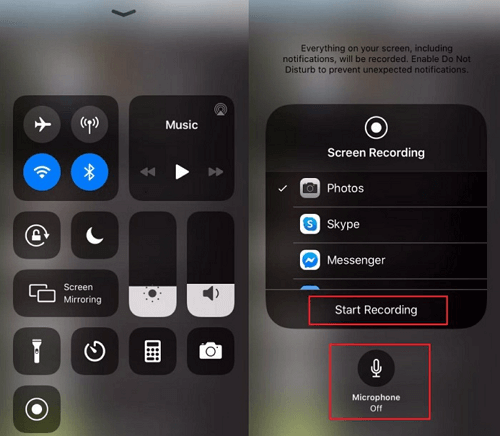
Cómo grabar una videollamada de Messenger en un teléfono Android
¿Qué pasa con los teléfonos Android? ¿Es posible grabar videollamadas de Messenger en dispositivos Android? Claro! es tan fácil como grabar llamadas de Messenger en iPhone o iPad, ya que también hay un grabador de pantalla Android incorporado en tu dispositivo. Puede ayudarte a realizar muchas actividades básicas de grabación de pantalla, incluida la captura de llamadas de vídeo o audio. Ahora, vamos a comprobar cómo funciona:
Paso 1. Desbloquea tu dispositivo Android y, a continuación, únete o inicia una videollamada en Meessenger.
Paso 2. Desliza el dedo hacia abajo desde la parte superior de la pantalla y busca el botón "Grabar pantalla".
Paso 3. Cuando estés listo, pulsa el botón "Grabar pantalla" para iniciar la grabación. Para finalizar la grabación, también puedes volver a pulsar el botón de grabación de pantalla.
Paso 4. Una vez hecho esto, podrás encontrar tus vídeos grabados en la aplicación Fotos.
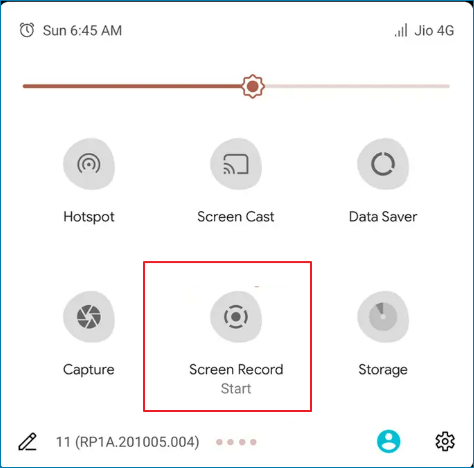
Cómo grabar una videollamada de Messenger - Preguntas frecuentes
1. ¿Cómo puedo grabar mis videollamadas de Messenger en secreto?
Para grabar tus videollamadas de Messenger en secreto, lo que tienes que hacer es seleccionar un grabador de videollamadas de Messenger fiable. A continuación te ofrecemos algunas recomendaciones:
- 1. EaseUS RecExperts
- 2. QuickTime Player
- 3. Built-in Recorder
- 4. AZ Screen Recorder
- 5. ScreenApp
2. ¿Cómo grabar una videollamada?
Si quieres grabar una videollamada en tus dispositivos móviles, como iPhones, teléfonos Android, etc., puedes utilizar el grabador de pantalla incorporado para completar la tarea. A veces, si quieres disfrutar de funciones de grabación más avanzadas, puedes probar algún grabador de pantalla de terceros en el mercado.
Sin embargo, si normalmente quieres grabar una videollamada en PC o Mac, no puedes perderte EaseUS RecExperts. Te permite grabar casi todas las videollamadas en alta calidad, incluyendo, entre otras, llamadas de Facebook Messenger, llamadas de Discord, etc.
3. ¿Messenger avisa cuando grabas en pantalla una videollamada?
No, Messenger no te notificará cuando hagas grabaciones de pantalla de videollamadas. Lo único que debes saber es que tu dispositivo te enviará una notificación cuando hagas una captura de pantalla.
Conclusiones
Si buscas una herramienta fiable y fácil de usar para grabar tus videollamadas de Messenger, te recomendamos que pruebes EaseUS RecExperts. Es compatible con ordenadores Windows y Mac, ofrece grabación de alta calidad y tiene una interfaz fácil de usar. Además, ¡se puede descargar y probar gratis! ¿Por qué no probarlo? Cuéntanos cómo te funciona en los comentarios.
Descargar gratis Grabador de pantalla de EaseUS
Descargar gratisGrabador de pantalla de EaseUS
Trustpilot Valoración 4,7
Sobre el autor
Pedro es un editor experimentado de EaseUS centrado en la redacción de temas sobre tecnología. Familiarizado con todo tipo de software de recuperación de datos, copia de seguridad y restauración, software de edición de vídeo y grabación de pantalla, etc. Todos los temas que elige están orientados a proporcionar información más instructiva a los usuarios.
Artículos Relacionados
-
¿Es OBS Studio seguro? Consigue la mejor alternativa a OBS Studio
![Luis]() Luis
2025/07/18
Luis
2025/07/18 -
Cómo transmitir películas en Discord en 2025 [Pasos fáciles]
![Luis]() Luis
2025/07/18
Luis
2025/07/18